อ่านเพิ่มเติม:วิธีเน้นเสียงใน Zoom
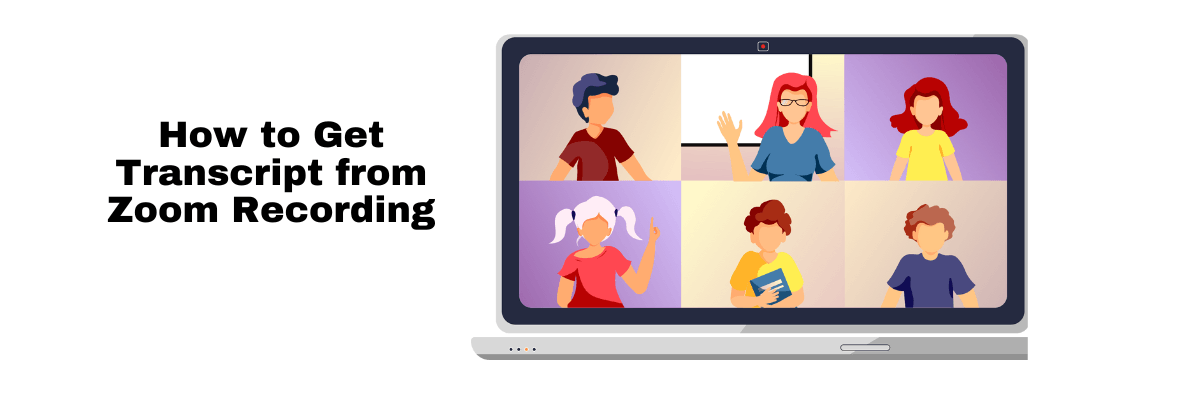
วิธีรับถอดความจากการบันทึก Zoom: 4 ขั้นตอน
การถอดความแบบเรียลไทม์ที่ถูกต้อง 98% ในเพียงไม่กี่คลิก รองรับ 58 ภาษาและหลายแพลตฟอร์ม
หากคุณเป็นหนึ่งในผู้ใช้ Zoomผู้เข้าร่วมประชุมรายวัน 200 ล้านคน, การมีวิธีที่เชื่อถือได้ในการจับและอ้างอิงสิ่งที่พูดคุยกันนั้นมีความสำคัญมาก ฟีเจอร์ที่มีประโยชน์ของ Zoom คือความสามารถในการสร้างการถอดความอัตโนมัติจากการบันทึกในคลาวด์ สิ่งนี้ทำให้การกลับไปทบทวนการสนทนาที่สำคัญและการเก็บบันทึกที่ถูกต้องทำได้ง่ายขึ้น.
ไม่ว่าคุณจะใช้แพลตฟอร์มสำหรับสัมภาษณ์ การประชุมทีม หรือเว็บบินาร์ การรู้วิธีเข้าถึงและจัดการกับถอดความเหล่านี้สามารถประหยัดเวลาและทำให้การทำงานของคุณมีประสิทธิภาพมากขึ้น
ในบทความนี้ เราจะแนะนำคุณเกี่ยวกับวิธีการรับการถอดความจากการบันทึก Zoom หลังการประชุมของคุณ เพื่อให้แน่ใจว่าคุณจะไม่พลาดรายละเอียดใดๆ
วิธีรับถอดความจากการบันทึก Zoom
มีสองวิธีที่แนะนำในการรับการถอดความ Zoom จากการประชุมที่บันทึกไว้ได้อย่างรวดเร็วและง่ายดาย
การถอดความแบบเนทีฟของ Zoom : นี่คือเครื่องมือถอดความในตัวอย่างเป็นทางการที่ Zoom เสนอตลอดการบันทึกในคลาวด์ของตน แต่, มันคือไม่ใช่วิธีการที่แม่นยำที่สุด. นอกจากนี้ยังมีตัวเลือกการจัดรูปแบบที่จำกัด ซึ่งอาจทำให้การแก้ไขข้อความถอดเสียงในระหว่างเดินทางเป็นเรื่องท้าทาย
Notta: บริการของบุคคลที่สาม เช่น Notta ช่วยให้คุณสร้างการถอดความที่แม่นยำที่สุดสำหรับการประชุมของคุณ Notta มีบริการถอดความที่แม่นยำสูงซึ่งขับเคลื่อนด้วย AI พร้อมตัวเลือกการปรับแต่งมากมายที่ทำให้การถอดความเป็นเรื่องง่าย.
| Methods | Zoom Native | Notta.ai |
|---|---|---|
| Accuracy | 70-80% | 98.86% |
| Ease of Use | High | Moderate |
| Speed | Fast | Faster |
| Formatting Options | Limited | Customizable |
| Cost | Included in Zoom Plan | Subscription Based |
Notta สามารถแปลงการบันทึก Zoom ของคุณเป็นถอดความที่มีรายละเอียดด้วยความแม่นยำ 98.86%
ข้อกำหนดในการรับถอดความจากการบันทึกคลาวด์ของ Zoom
ก่อนที่คุณจะสามารถเข้าถึงการถอดความจากการบันทึกคลาวด์ Zoom ได้ คุณต้องทำตามข้อกำหนดเบื้องต้นบางประการ:
มีใบอนุญาต Zoom ที่ถูกต้อง:คุณต้องมีแผนธุรกิจ การศึกษา หรือองค์กรเพื่อเข้าถึงฟีเจอร์ขั้นสูง เช่น การบันทึกคลาวด์ของ Zoom1. Notta สำหรับการจดบันทึกการประชุมออนไลน์ใน Zoom
เปิดใช้งานการบันทึกคลาวด์ในบัญชี Zoom ของคุณ: สิ่งนี้ช่วยให้คุณเปิดใช้งานฟีเจอร์การถอดเสียงเสียงได้
คุณเปิดใช้งานการบันทึกในคลาวด์บนบัญชี Zoom ของคุณได้อย่างไร?
เพื่อเปิด (หรือปิด) การบันทึกในคลาวด์สำหรับผู้ใช้บัญชี Zoom ของคุณทั้งหมด ให้ทำตามขั้นตอนด้านล่าง:
ขั้นตอนที่ 1:เข้าสู่ระบบพอร์ทัลเว็บ Zoom ในฐานะผู้ดูแลระบบที่มีสิทธิ์จำเป็นในการแก้ไขการตั้งค่าบัญชี
ขั้นตอน 2:คลิก ‘การจัดการบัญชี’ ในเมนูนำทางและเลือก ‘การตั้งค่าบัญชี.’
ขั้นตอน 3:ไปที่ การบันทึก’ แท็บภายในการตั้งค่าบัญชี.
ขั้นตอนที่ 4:ค้นหาสวิตช์เลื่อนที่มีป้ายกำกับว่า การบันทึกบนคลาวด์คลิกเพื่อเปิดหรือปิดการบันทึกบนคลาวด์ตามความชอบของคุณ.
ขั้นตอนที่ 5:หากกล่องโต้ตอบการตรวจสอบปรากฏขึ้น โปรดยืนยันตัวเลือกของคุณโดยคลิกที่ตัวเลือกที่เหมาะสมเพื่อเปิดหรือปิดการบันทึกในคลาวด์.
(ไม่บังคับ):หากคุณต้องการบังคับใช้การตั้งค่านี้สำหรับผู้ใช้บัญชีทั้งหมด ให้คลิกที่ไอคอนล็อคและเลือก ล็อค’ เพื่อทำให้มันเป็นข้อบังคับ.
รับบันทึกอัตโนมัติที่แม่นยำโดยตรงจากแดชบอร์ด Zoom ของคุณด้วย Notta.
วิธีถอดเสียงการประชุม Zoom โดยตรง: ขั้นตอนการทำงานทีละขั้นตอน
ที่นี่เราจะแสดงให้คุณเห็นวิธีการใช้เครื่องมือถอดความในตัวของ Zoom เพื่อสร้างการถอดความจากการบันทึกเสียงในการประชุมของคุณ
ขั้นตอนที่ 1:เข้าสู่ระบบบัญชี Zoom ของคุณ
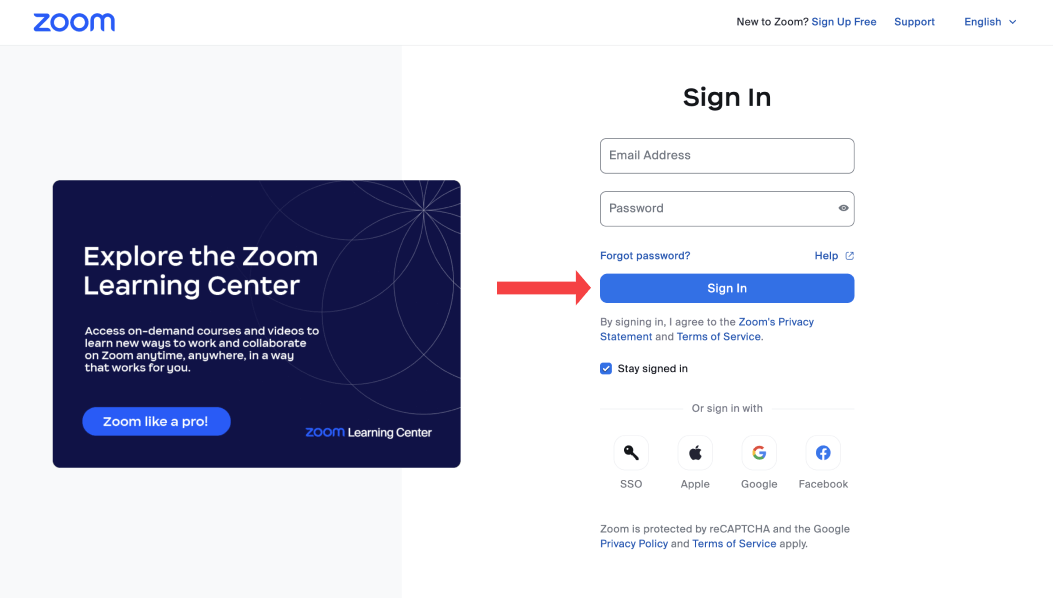
เริ่มต้นโดยการเข้าสู่ระบบบัญชี Zoom ของคุณผ่านพอร์ทัลเว็บ แอปเดสก์ท็อป หรือแอปมือถือ
โปรดทราบว่าการบันทึกบนคลาวด์มีให้บริการในทุกแพลตฟอร์มของ Zoom (โดยมีข้อจำกัดสำหรับผู้ใช้ฟรี) อย่างไรก็ตาม ฟีเจอร์การถอดความสามารถเข้าถึงได้ส่วนใหญ่ผ่านแอปเดสก์ท็อปและพอร์ทัลเว็บหลังจากการประชุมถูกบันทึกไว้ในคลาวด์
ขั้นตอน 2:เปิดใช้งาน ‘การถอดความอัตโนมัติในการตั้งค่า
ถัดไป คุณต้องเปิดใช้งานการถอดเสียงอัตโนมัติ
ไปที่ ‘การตั้งค่าการบันทึกคลาวด์ขั้นสูง’ ในส่วนการบันทึกในคลาวด์.
ค้นหาและเปิดใช้งาน ‘สร้างการถอดเสียงเสียง’ ตัวเลือก จากนั้นบันทึกการเปลี่ยนแปลงของคุณ.
ตรวจสอบให้แน่ใจว่าฟังก์ชันการถอดเสียงเสียงของ Zoom เปิดใช้งานในการตั้งค่าของคุณ
ขั้นตอนที่ 3:เริ่มบันทึกการประชุม Zoom ของคุณ
ในตอนเริ่มต้นการประชุมของคุณ ให้เริ่มบันทึกการประชุม Zoom ของคุณตามปกติ สำหรับการเปิดใช้งานการถอดความสดระหว่างการประชุม เพียงคลิกที่ ถอดความสด CC’ ปุ่ม.
เมื่อสิ้นสุดการประชุมของคุณ ให้คลิกที่ หยุดการบันทึก’ ตามด้วย ‘สิ้นสุดการโทรZoom จะถอดความการประชุมของคุณโดยอัตโนมัติในขณะนี้
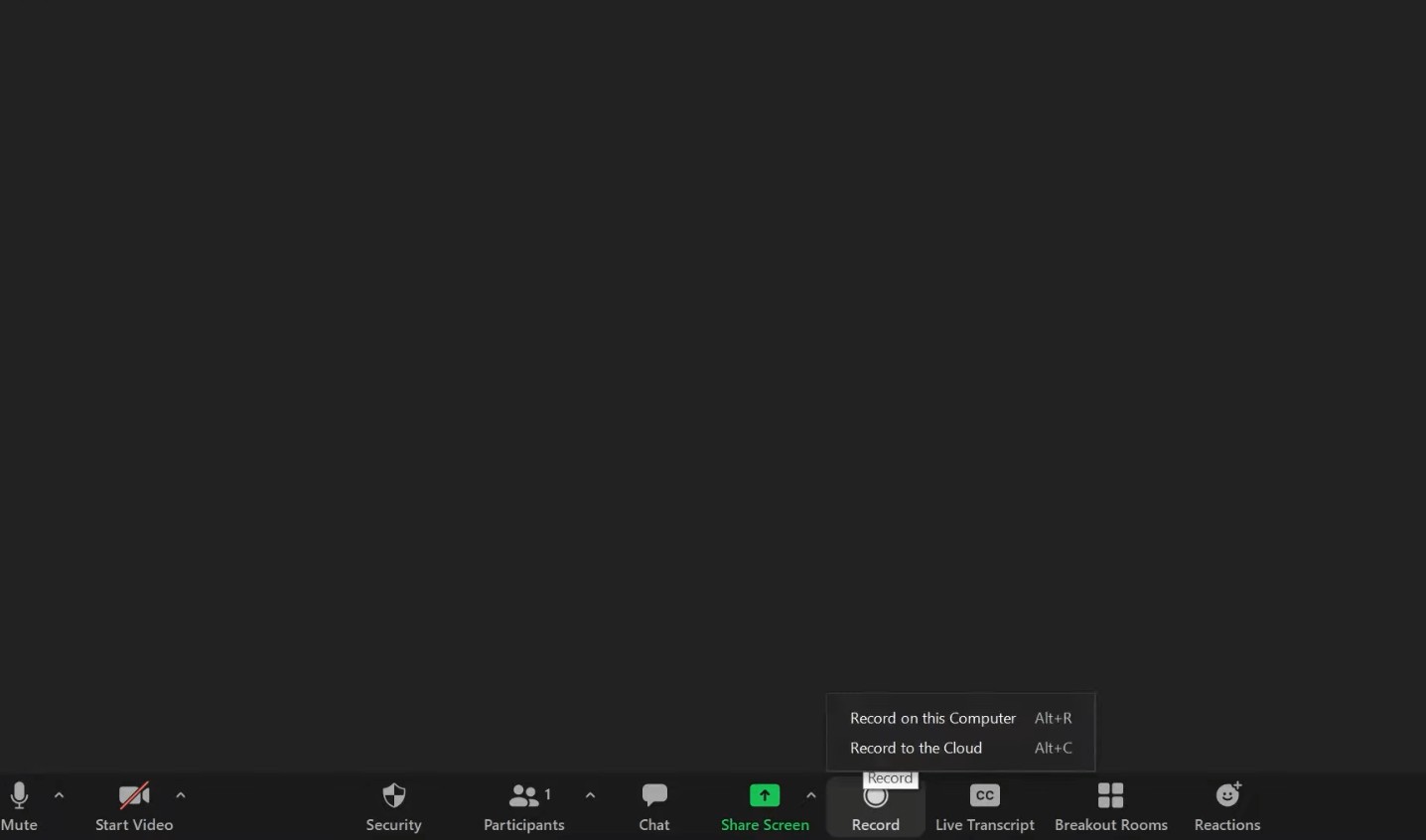
ขั้นตอนที่ 4:ดึงถอดความการบันทึก Zoom ของคุณ
หลังจากการบันทึก Zoom จะส่งอีเมลสองฉบับถึงโฮสต์ อีเมลฉบับแรกมีลิงก์ไปยังไฟล์การบันทึกของคุณ ขณะที่อีเมลฉบับที่สองมีลิงก์ไปยังการถอดความ Zoom ของคุณ
อาจใช้เวลาสักครู่สำหรับอีเมลเหล่านี้ในการมาถึง เมื่อคุณได้รับแล้ว ให้คลิกที่ลิงก์ภายในเพื่อเข้าถึงการบันทึกและถอดเสียงของคุณในคลาวด์.
วิธีแก้ไขและดาวน์โหลดถอดเสียงเสียง Zoom
คุณสามารถแก้ไขการถอดเสียง Zoom ของคุณได้สองวิธี คือ ดาวน์โหลดการถอดเสียงเป็นไฟล์ VTT และแก้ไขด้วยโปรแกรมแก้ไขข้อความ หรือทำตามขั้นตอนเหล่านี้เพื่อแก้ไขการถอดเสียงของคุณภายใน Zoom.
ขั้นตอนที่ 1:ลงชื่อเข้าใช้พอร์ทัลเว็บ Zoom โดยใช้ข้อมูลประจำตัวของคุณ
ขั้นตอน 2:เข้าถึงส่วนบันทึก. ไปที่เมนูนำทางและคลิกที่ การบันทึก.’
ขั้นตอนที่ 3:ค้นหาการประชุมที่บันทึกของคุณ ระบุและคลิกที่การประชุมที่บันทึกไว้ที่คุณต้องการแก้ไข
ขั้นตอนที่ 4:เริ่มการเล่นและดูการถอดความ คลิกที่ไอคอนเล่นเพื่อเริ่มการเล่นการบันทึกของคุณ ข้อความการถอดความจะแสดงที่ด้านขวาของหน้าจอของคุณ
ขั้นตอนที่ 5:ตรวจสอบและแก้ไขการถอดความ เพื่อทำการแก้ไข เพียงแค่ชี้เมาส์ไปที่วลีเฉพาะและเลือกไอคอนดินสอที่ปรากฏขึ้น
ขั้นตอนที่ 6:หากคุณต้องการแก้ไขชื่อผู้พูด ให้ชี้เมาส์ไปที่ชื่อผู้พูดปัจจุบันแล้วคลิกที่ไอคอนดินสอ
ขั้นตอนที่ 7:เมื่อคุณพอใจกับการตรวจสอบและการแก้ไขของคุณแล้ว ให้คลิกที่ไอคอนเครื่องหมายถูกเพื่อสรุปการเปลี่ยนแปลง
ขั้นตอนที่ 8:หลังจากทำการแก้ไขทั้งหมดที่จำเป็นแล้ว ให้บันทึกการเปลี่ยนแปลงของคุณ จากนั้นดาวน์โหลดไฟล์การถอดความที่เสร็จสมบูรณ์เพื่อใช้เป็นข้อมูลอ้างอิงในอนาคต.
อ่านเพิ่มเติม:วิธีการแสดงความคิดเห็นใน Zoom
เร่งการจดบันทึกและการถอดความของคุณด้วยการทำงานอัตโนมัติที่ขับเคลื่อนด้วย AI
วิธีแปลงการบันทึก Zoom เป็นข้อความด้วย Notta
ในบางกรณี ฟีเจอร์พื้นเมืองใน Zoom อาจจำกัดความสามารถในการแก้ไขของคุณ การแก้ไขข้อความถอดเสียงสำหรับเครื่องหมายวรรคตอนและการใช้ตัวพิมพ์ใหญ่เป็นเรื่องที่ต้องทำด้วยตนเองมากขึ้น และการเปิดใช้งานการระบุผู้พูดโดยอัตโนมัติ ดังนั้นจึงดีกว่าที่จะใช้บุคคลที่สามบริการถอดความ Zoomเช่น Notta สำหรับความแม่นยำที่สูงขึ้นและฟีเจอร์การทำงานร่วมกันที่ยอดเยี่ยม
Notta ทำงานบน AI ที่ทันสมัยซึ่งเสนอการถอดเสียงหลายภาษาโดยมีความแม่นยำสูงถึง 98.86%
เสน่ห์ของการใช้Nottaอยู่ที่อินเทอร์เฟซที่ใช้งานง่าย ซึ่งปรับให้เข้ากับประสบการณ์ Zoom ของคุณได้อย่างง่ายดาย
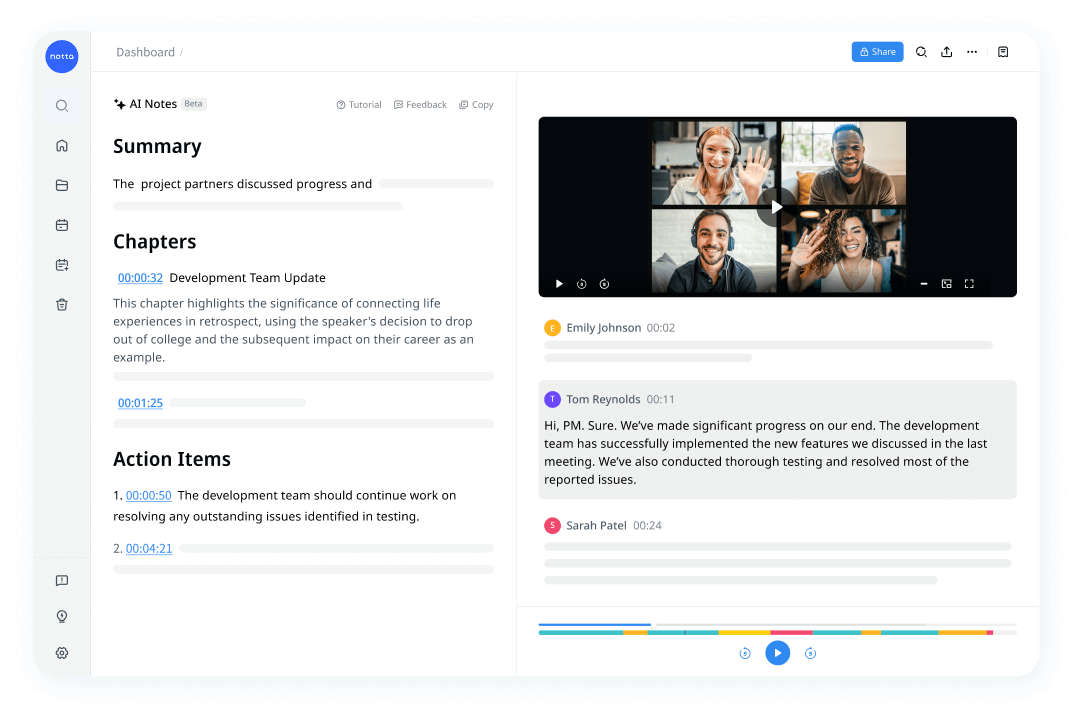
คิดว่า Notta เป็นผู้ช่วยเสมือนของคุณที่ตอบสนองทุกความต้องการของคุณ ไม่ว่าคุณจะเข้าร่วมการประชุมจากความสะดวกสบายที่บ้าน ในสำนักงาน หรือบนเดสก์ท็อปหรือมือถือ Notta ก็พร้อมให้ความช่วยเหลือคุณ
นอกจากนี้ คุณยังสามารถจัดระเบียบการบันทึกและการถอดความของคุณได้อย่างง่ายดาย คุณยังสามารถบันทึกและถอดความแบบเรียลไทม์ระหว่างเซสชันสดและสร้างสรุปที่ขับเคลื่อนด้วย AI ได้อีกด้วย.
นี่คือขั้นตอนทีละขั้นตอนในการแปลงการบันทึก Zoom เป็นการถอดความโดยใช้ Notta.
ขั้นตอนที่ 1:เข้าสู่ระบบบัญชี Notta ของคุณและเลือก "อัปโหลดและถอดความไฟล์."
ขั้นตอน 2:ภายใน ‘อัปโหลดและถอดความไฟล์’ ฟีเจอร์, คุณจะพบฟิลด์ที่กำหนดไว้เพื่ออิมพอร์ตการบันทึกการประชุม Zoom ของคุณ อัปโหลดการบันทึก (MP4) เพื่อเริ่มกระบวนการสร้างถอดความ
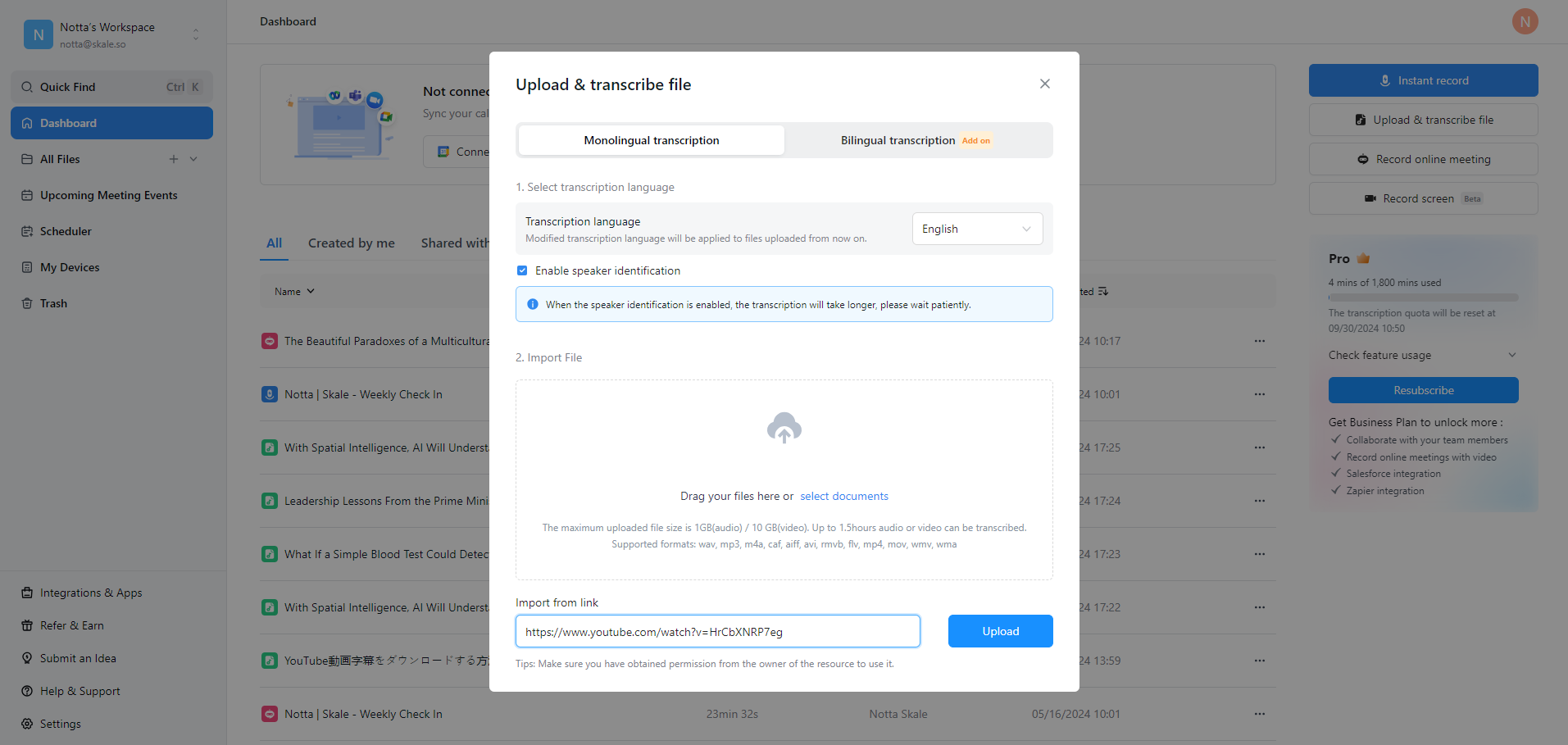
อ่านเพิ่มเติม:วิธีการแปลงการบันทึก Zoom เป็น MP4
ขั้นตอนที่ 3:ตรวจสอบการบันทึกและข้อความถอดเสียง ข้อความถอดเสียงจะแสดงที่ด้านขวาของหน้าจอและจะดำเนินไปพร้อมกันกับการเล่นเสียง
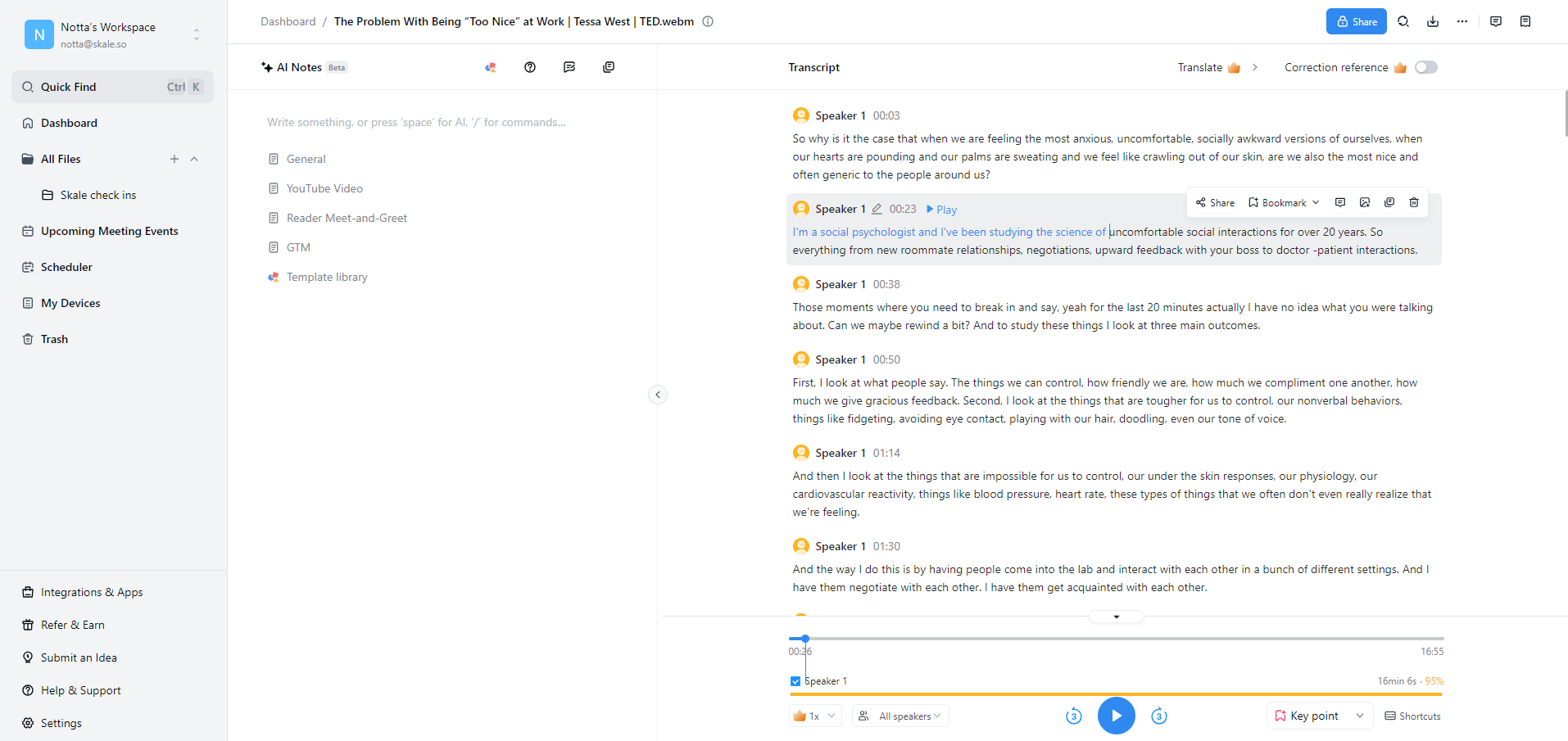
ขั้นตอนที่ 4:แปลงการบันทึกและถอดความ คุณสามารถแปลงการบันทึกและถอดความเป็นรูปแบบไฟล์อื่นได้หากจำเป็น เพียงคลิกที่ไอคอนดาวน์โหลดและเลือกไฟล์ในรูปแบบเอกสาร Word (.docx) หรือ PDF (.pdf)
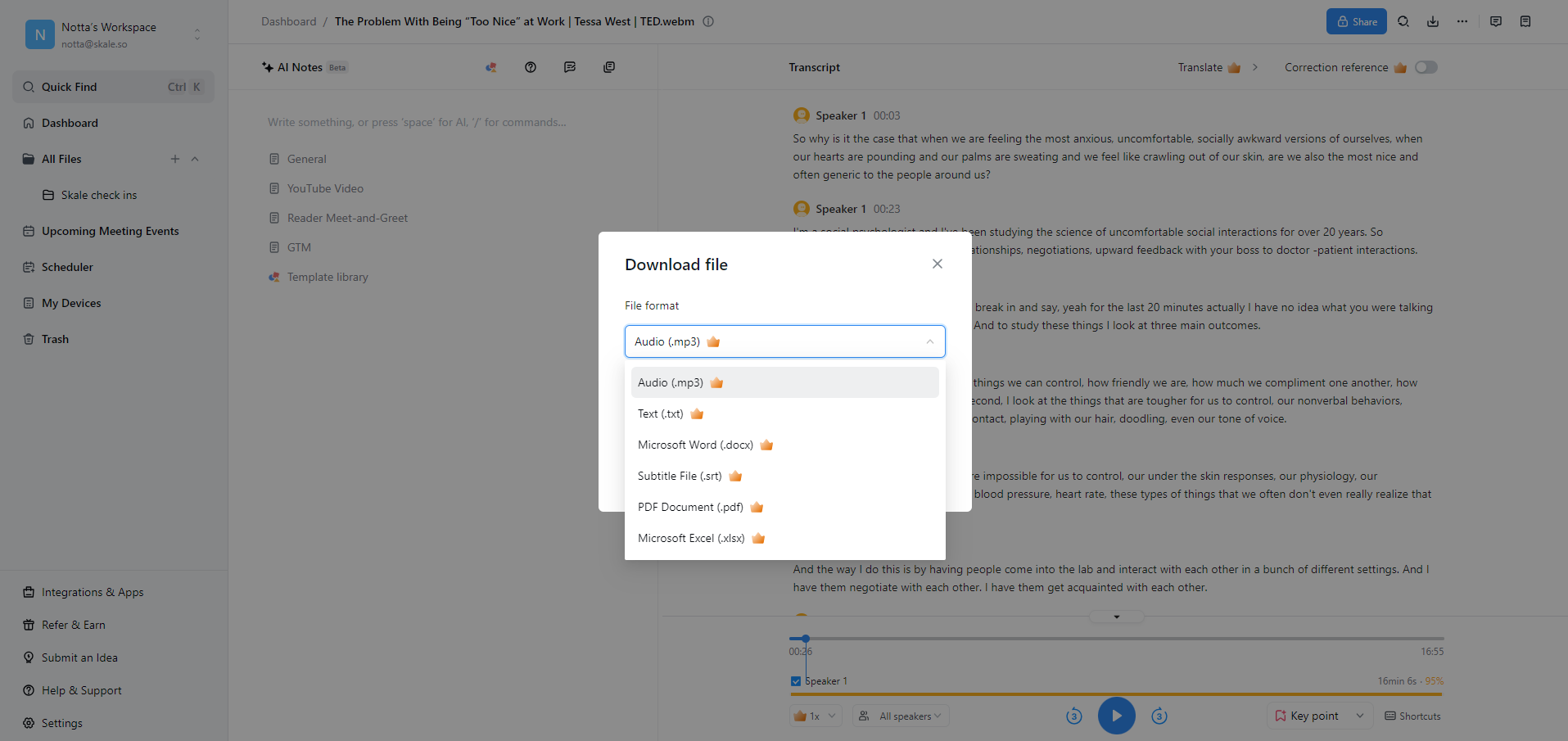 แค่นี้แหละ!
แค่นี้แหละ!
Zoom แบบเนทีฟ vs Notta: บริการถอดความใดให้ผลลัพธ์ที่ดีกว่า?
การประชุมเสมือนจริงมีบทบาทสำคัญในชีวิตของเรา และมันง่ายที่จะมีข้อมูลสำคัญหลุดรอดไป โดยเฉพาะเมื่อคุณต้องจัดการประชุมหลายครั้งในหนึ่งวัน นี่คือจุดที่การถอดความที่ถูกต้องและมีประสิทธิภาพของการประชุม Zoom กลายเป็นสิ่งจำเป็น
ในบทความนี้ คุณได้เรียนรู้วิธีรับการถอดเสียง Zoom หลังการประชุมในสองวิธีที่ดีที่สุดที่มีอยู่
ในขณะที่ฟีเจอร์การถอดเสียงในตัวของ Zoom เป็นตัวเลือกที่ดี แต่ก็มีข้อจำกัดในด้านความถูกต้องและรูปแบบ นั่นคือจุดที่โซลูชันทางเลือกเช่น Notta ส่องประกายจริงๆ
ขับเคลื่อนด้วยเทคโนโลยี AI ขั้นสูง Notta เอาชนะข้อจำกัดเหล่านี้ มันเสนอความแม่นยำที่เหนือกว่า อินเทอร์เฟซที่ใช้งานง่าย ความสามารถในการถอดความแบบเรียลไทม์ และตัวเลือกการจัดรูปแบบที่ปรับแต่งได้
เริ่มต้นกับNottaฟรีวันนี้!
คำถามที่พบบ่อยเกี่ยวกับการถอดความ Zoom
Zoom มีบริการถอดความฟรีหรือไม่?
ใช่ Zoom ให้บริการถอดความฟรีสำหรับการประชุมที่บันทึกทั้งหมดที่จัดเก็บไว้บนเซิร์ฟเวอร์ Cloud มีข้อจำกัดบางประการ แต่คุณสามารถขอรับใบอนุญาตระดับธุรกิจหรือองค์กรเพื่อเอาชนะข้อจำกัดส่วนใหญ่ได้
Zoom เก็บถอดความไว้ที่ไหน?
ขึ้นอยู่กับการตั้งค่าที่คุณได้เปิดใช้งาน การถอดเสียง Zoom ของคุณสามารถจัดเก็บในอุปกรณ์ท้องถิ่นหรือในเซิร์ฟเวอร์คลาวด์ของ Zoom ในทุกกรณี หลังจากการประชุมของคุณ คุณจะได้รับอีเมลที่มีลิงก์ไปยังการถอดเสียงของคุณ
ทางเลือกอื่นคือไปที่พอร์ทัลเว็บ Zoom และค้นหาการบันทึกในคลาวด์ซึ่งไฟล์จะถูกบันทึกไว้
Zoom ใช้เวลานานแค่ไหนในการถอดความการบันทึก?
ระยะเวลาที่ต้องใช้สำหรับ Zoom ในการถอดความบันทึกจะแตกต่างกันไปตามปัจจัยต่างๆ เช่น ความยาวของการบันทึกและภาระงานของเซิร์ฟเวอร์ Zoom โดยทั่วไปแล้ว Zoom จะใช้เวลาประมาณสองเท่าของความยาวการประชุมในการสร้างการถอดความ
ฉันสามารถแก้ไขข้อความที่สร้างโดย Zoom ได้หรือไม่?
ใช่ค่ะ Zoom อนุญาตให้คุณแก้ไขถอดความจากการประชุมของคุณได้ คุณสามารถวางเมาส์เหนือชื่อหรือข้อความของผู้เขียนและคลิกที่ไอคอนดินสอเพื่อเริ่มการแก้ไข อย่างไรก็ตาม โปรแกรมแก้ไขในตัวอาจไม่มีตัวเลือกการจัดรูปแบบขั้นสูงและฟีเจอร์การปรับแต่ง สำหรับเรื่องนี้ คุณอาจต้องรวมเครื่องมือถอดความของบุคคลที่สาม เช่น Notta เข้ากับระบบนิเวศของ Zoom ของคุณ
การถอดความจาก Zoom มีความถูกต้องแค่ไหน?
Zoom ทำงานได้ดีในการถอดความการประชุมของคุณ เชื่อว่ามีความแม่นยำ 70–80% ในขณะที่แอปอย่าง Notta มีความแม่นยำ 98.86%
เรียนรู้เพิ่มเติม
เปรียบเทียบ